Müziği iPhone X/8/7/6S/6’dan (Plus) iCloud’a Aktarın
için birkaç yol vardır. müzik aktar iPhone X/8/7/6S/6’dan (Plus) iCloud’a. Bu bölüme geçmeden önce, ‘iCloud’ kelimesini bilmeyen okuyucular için iCloud’un kısa bir tanıtımını getirebiliriz.
Bölüm 1: iCloud nedir?
iCloud, Apple Inc. tarafından başlatılan bir bulut depolama hizmetidir. Bu iCloud, kullanıcılara iOS aygıtlarında veri ve ayarların yedeğini oluşturma hizmetlerini sağlama amacına hizmet eder. Bu nedenle iCloud’un yedekleme amaçlı olduğunu ve müzik depolamadığını söyleyebiliriz (iTunes mağazasından satın alınan ve mağazada mevcutsa ücretsiz olarak indirilebilen müzikler dışında).
Müziğiniz cihazınızda saklanmalıdır. iTunes Bilgisayarınızdaki kitaplık. Bir kez orada, telefonunuzdan kaldırmak istediğiniz şarkıların işaretini kaldırabilir, ardından bunları kaldırmak için senkronize edebilirsiniz. Şarkıları tekrar kontrol edip tekrar senkronize ederek onları her zaman tekrar senkronize edebilirsiniz.
Bölüm 2: iPhone X/8/7/6S/6’dan (Plus) iCloud’a müzik yedekleyin veya aktarın
iCloud kullanılarak yedekleme aşağıdaki gibi tamamlanabilir.
- Ayarlar’a gidin, ardından iCloud’u tıklayın ve Depolama ve Yedekleme’ye gidin.
- Yedekleme altında, anahtarı açmanız gerekir. iCloud Yedekleme.
- Şimdi bir ekran geri gitmeniz ve seçimlerden yedeklenmesini istediğiniz verileri açmanız veya kapatmanız gerekiyor.
- Depolama ve Yedekleme’ye kadar aşağı kaydırın ve ona dokunun
- Ekran görüntüsünde gösterildiği gibi üçüncü seçeneği seçin ve ardından Depolamayı Yönet’i tıklayın.
- Lütfen en üstte, ‘Yedeklemeler’ başlığının altına bakın ve yönetmek istediğiniz cihazı seçin
- Cihaza dokunduktan sonra sonraki sayfanın yüklenmesi biraz zaman alıyor
- Kendinizi ‘Bilgi’ adlı bir sayfada bulacaksınız
- Yedekleme Seçenekleri başlığı altında, depolamayı en çok kullanan beş uygulamanın bir listesini ve ‘Tüm Uygulamaları Göster’ yazan başka bir düğme göreceksiniz.
- Şimdi, ‘Tüm Uygulamaları’ Göster’e basın ve artık hangi öğeleri yedeklemek istediğinizi seçebilirsiniz.
- iPhone veya iPad’inizi bir Wi-Fi sinyaline bağlayın, bir güç kaynağına takın ve ekranı kilitli bırakın. iPhone veya iPad’iniz bu üç koşulu karşıladığında günde bir kez otomatik olarak yedeklenir.
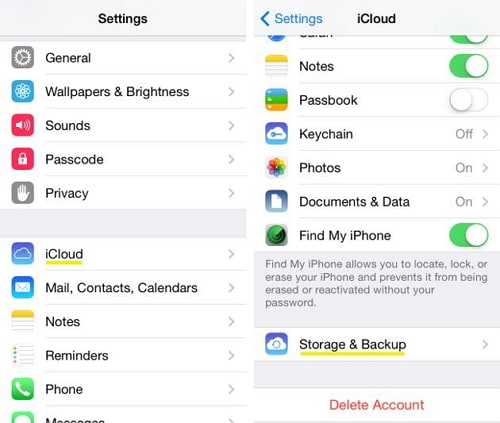
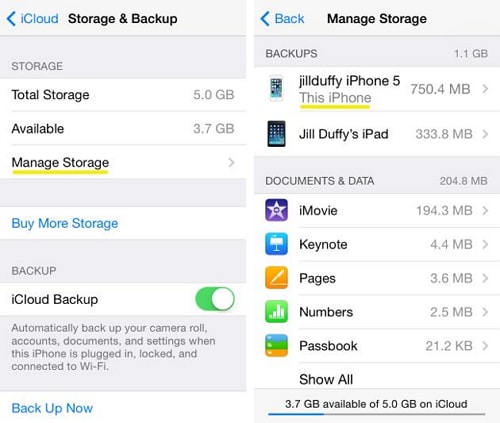

Bölüm 3: Müziği iPhone’dan iCloud’a manuel olarak yedekleyin veya aktarın
Manuel olarak, iPhone veya iPad’inizi bir Wi-Fi sinyaline bağlayarak ve ardından işlemi benimseyerek iCloud’a yedekleme çalıştırabilirsiniz.
Süreç şu şekilde açıklanmaktadır:
- iCloud’u seçin
- Ayarları şeç
- icloud’u seçin ve ardından Depolama ve Yedekleme’yi seçin ve bitirdiniz

Bölüm 4: iCloud veya iTunes olmadan iPhone X/8/7/6S/6 (Plus)’dan bilgisayara kolayca müzik aktarın
DrFoneTool – Telefon Yöneticisi (iOS) sadece iPhone’dan bilgisayara müzik aktarımı amacıyla harika bir araçtır. Yazılım, iPhone’dan bilgisayara müzik aktarma sürecinden habersiz olan kişiler için büyük bir destek görevi görüyor. Ayrıca, aynı zamanda güçlü bir iOS yöneticisidir.

DrFoneTool – Telefon Yöneticisi (iOS)
iTunes olmadan iPhone8/7S/7/6S/6 (Plus)’dan PC’ye Müzik Aktarın
- Müziğinizi, fotoğraflarınızı, videolarınızı, kişilerinizi, SMS’lerinizi, Uygulamalarınızı vb. aktarın, yönetin, dışa aktarın/içe aktarın.
- Müziklerinizi, fotoğraflarınızı, videolarınızı, kişilerinizi, SMS’lerinizi, Uygulamalarınızı vb. bilgisayara yedekleyin ve kolayca geri yükleyin.
- Bir akıllı telefondan diğerine müzik, fotoğraf, video, kişi, mesaj vb. aktarın.
- Medya dosyalarını iOS aygıtları ve iTunes arasında aktarın.
- iOS 7, iOS 8, iOS 9, iOS 10, iOS 11 ve iPod ile tam uyumludur.
Kolayca yedekleme için iPhone X/8/7/6S/6 (Plus)’dan bilgisayara müzik nasıl aktarılır
Adım 1. DrFoneTool’u indirip yükleyin, ardından bilgisayarınızda çalıştırın ve ‘Telefon Yöneticisi’ni seçin.

Adım 2. iPhone’unuzu bilgisayara bağlayın. Musluk Music, varsayılan pencereye girecek Music, isterseniz Filmler, TV Şovları, Müzik Videoları, Podcast’ler, iTunes U, Sesli Kitaplar, Ev Videoları gibi diğer medya dosyalarını da seçebilirsiniz. Dışa aktarmak istediğiniz şarkıları seçin, Düğmeye tıklayın Ihracat, ardından seçin PC’ye aktar.

3. Adım. Müzik çalma listelerini müzik dosyalarıyla dışa aktarmak da başka bir iyi yoldur. Musluk çalma listesi önce, dışa aktarmak istediğiniz çalma listelerini seçin, seçmek için sağ tıklayın PC’ye aktar.

Bu kılavuz yardımcı olduysa, arkadaşlarınızla paylaşmayı unutmayın.
En son makaleler

